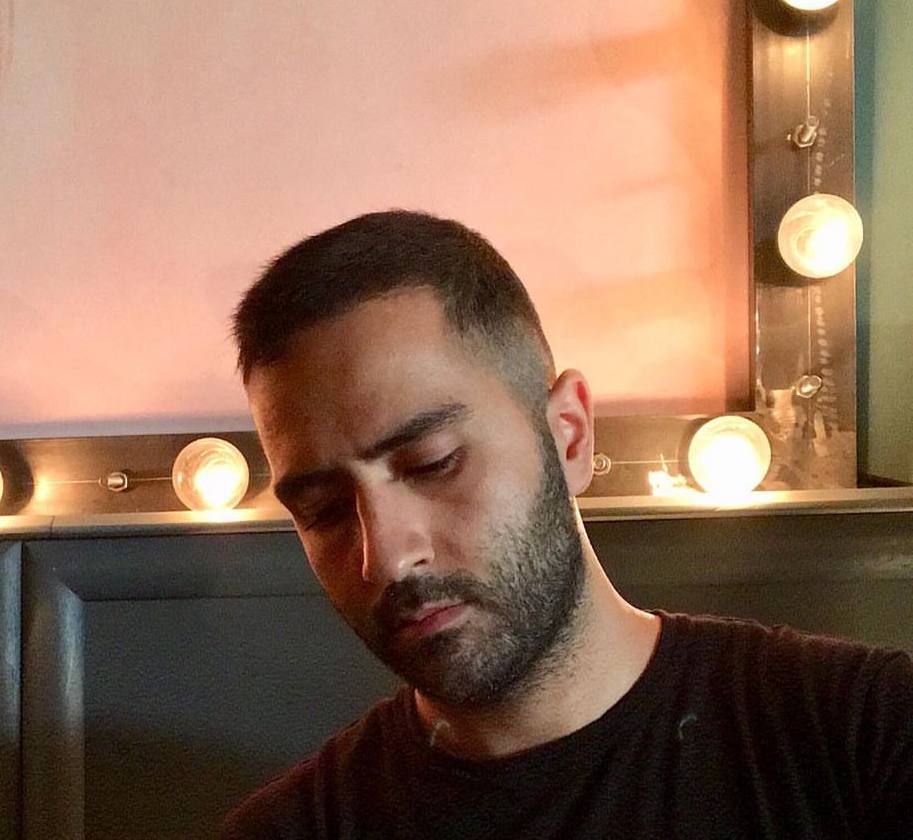انتقال پیام از آیفون قدیمی به آیفون جدید همیشه یک چالش برای طرفداران محصولات اپل بوده است. از خرید آیفون جدید خود هیجان زدهاید اما نگران از دست دادن پیامهای قدیمی خود هستید؟ نگران نباشید. با روشهای ذکر شده در این مطلب، انتقال پیام ها از آیفون قدیمی به آیفون جدید را به شما آموزش میدهیم.
انتقال پیام با استفاده از همگام سازی iCloud
استفاده از iCloud یکی از سادهترین روشها برای انتقال پیام به آیفون جدیدتان است. درست مانند عکسها، مخاطبین، یادداشتها و سایر دادهها، پیامهایتان نیز میتوانند به دستگاههای دیگر که از همان حساب iCloud استفاده میکنند، همگام سازی شوند، از جمله آیفون جدیدتان.
برای فعال کردن همگام سازی iCloud در آیفون قدیمی، اپل راه حل خوبی در اختیار شما میگذارد. پس مراحل زیر را دنبال کنید:
تنظیمات (Settings) را باز کنید و روی نام Apple ID خود در بالا بزنید.
روی iCloud بزنید و از منوی بعدی Show All را انتخاب کنید.
روی Messages در iCloud بزنید و دکمهی کنار Use on this iPhone را فعال کنید.
بعد از انجام مراحل بالا، با همان حساب iCloud در آیفون جدید خود وارد شوید و همگام سازی پیامها را با استفاده از همان فرآیند فعال کنید.
کمی صبر کنید و پیامهایتان باید به آیفون جدید منتقل شوند.
بازیابی پیامها با استفاده از بکاپ iCloud
اگر هنوز آیفون جدیدتان را تنظیم نکردهاید، میتوانید یک نسخه پشتیبان iCloud در آیفون قدیمی خود ایجاد کرده و آن را به آیفون جدیدتان منتقل کنید. این روش به شما کمک میکند تا انتقال پیام از آیفون قدیمی به آیفون جدید را به راحتی انجام دهید.
برای ایجاد یک نسخه پشتیبان iCloud در آیفون قدیمی خود:
Settings را باز کنید و روی نام خود در بالا بزنید.
به iCloud > iCloud Backup بروید.
دکمهی کنار Back Up This iPhone را فعال کنید و گزینه Back Up Now را در زیر بزنید. این فرآیند ممکن است بسته به حجم دادههای شما مدتی طول بکشد.
پس از تکمیل بکاپ، شروع به تنظیم آیفون جدید خود کنید. مراحل اولیه را در صفحه تنظیمات دنبال کنید و در صفحه Apps & Data گزینه Restore from iCloud Backup را انتخاب کنید. اطلاعات Apple ID خود را وارد کنید و آخرین نسخه پشتیبان iCloud را انتخاب کنید.
منتظر بمانید تا فرآیند بازیابی کامل شود و پیامهایتان در آیفون جدید ظاهر شوند.
انتقال پیام از آیفون قدیمی به آیفون جدید با استفاده از PC یا Mac
روش دیگر برای انتقال پیام به آیفون جدیدتان شامل بازیابی نسخه restoring a local آیفون که روی کامپیوترتان ایجاد شده است، میشود. مشابه روش قبلی، این فرآیند تمام دادههای آیفون شما از جمله پیامها را بازیابی خواهد کرد.
برای بکاپ گرفتن دادهها در آیفون قدیمی خود، مراحل زیر را دنبال کنید:
آیفون قدیمی خود را با کابل به کامپیوتر متصل کنید. اگر برای اولین بار آن را متصل میکنید، روی آیفون خود Trust را بزنید و رمز عبور خود را وارد کنید.
اپلیکیشن Apple Devices را در ویندوز یا Finder را در مک باز کنید.
آیفون خود را از پنل سمت چپ انتخاب کنید و به تب General بروید.
گزینه Back up all of the data on your iPhone to this computer را انتخاب کنید و روی دکمه Backup Now کلیک کنید.
مشخص کنید که آیا میخواهید دادهها را رمزنگاری کنید یا نه و سپس ادامه دهید.منتظر بمانید تا بکاپ کامل شود، سپس آیفون جدید خود را به همان کامپیوتر متصل کنید. این بار گزینه Restore iPhone را انتخاب کنید و تمام دادههای بکاپ شده، از جمله پیامها، به آیفون جدید بازیابی خواهند شد.
سخن آخر
در این مطلب به معرفی روشهایی برای انتقال پیام از آیفون قدیمی به آیفون جدید پرداختیم. انتقال پیام به آیفون جدید نباید طول بکشد، صرف نظر از روشی که انتخاب میکنید. اگر شما هم از روش خاصی برای انجام این کار استفاده میکنید، روش خود را برای ما بنویسید.
سوالات متداول
آیا برای همگام سازی پیامها از iCloud، باید اینترنت پرسرعت داشته باشم؟
بله، برای همگام سازی سریع و بدون مشکل پیامها از iCloud، داشتن اینترنت پرسرعت و پایدار ضروری است.
آیا پس از انتقال پیام به آیفون جدید، پیامهای موجود در آیفون قدیمی حذف میشوند؟
خیر، پیامها به صورت کپی شده به آیفون جدید منتقل میشوند و همچنان در آیفون قدیمی باقی میمانند مگر اینکه آنها را به صورت دستی حذف کنید.